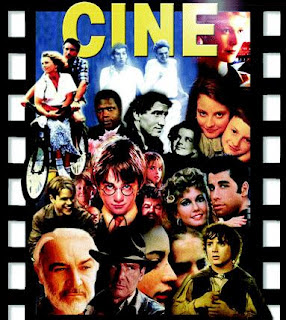EL CONDENSADOR Y SU DISEÑO

FOTOS DE CONDENSADORES DE UNA PLACA BASE
Básicamente un condensador es un dispositivo capaz de almacenar energía en forma de campo eléctrico. Está formado por dos armaduras metálicas paralelas (generalmente de aluminio) separadas por un material dieléctrico.Va a tener una serie de características tales como capacidad, tensión de trabajo, tolerancia y polaridad
En electricidad y electrónica, un condensador, a veces denominado capacitor, es un dispositivo formado por dos conductores o armaduras, generalmente en forma de placas o láminas, separados por un material dieléctrico, que sometidos a una diferencia de potencial (d.d.p.) adquieren una determinada carga eléctrica.
PARTES DE UN CONDENSADOR
Los condensadores se gradúan dependiendo de su habilidad para almacenar esta carga eléctrica. Tal habilidad se llama capacitancia y se mide en Farads en honor a Michael Faraday. Los Farads son una unidad de carga enorme, así que en general los condensadores que uno encuentra en estos ámbitos tienen capacitancias del orden de milésimas de Farads, o µF. En todo caso, no todos los condensadores son iguales, porque el hecho de que un condensador tenga capacitancia 1000 µF no significa que pueda reemplazar cualquier otro condensador de 1000 µF. ¿Cómo es eso? Bueno, sucede que además de su capacitancia, los condensadores se gradúan de acuerdo a su voltaje de operación. (los voltajes más típicos son 6.3, 10, 16, 25, 50, 63, 100, 220 y de ahí hasta el infinito y más allá)
Adicionalmente, los condensadores tienen rangos de temperatura para el extremo inferior y superior, rangos de tolerancia, y medidas como ESR y ESL que reflejan la distorsión de la capacitancia dependiendo de la frecuencia de la corriente alterna. Todos estos valores considerados en conjunto determinan si acaso un condensador puede usarse en un circuito dado. Los ingenieros responsables del diseño de un producto generalmente consideran todos estos factores cuando eligen el condensador que irá en un producto, tanto para garantizar idoneidad funcional como para minimizar costos.
Capacidad:
Se mide en Faradios (F), aunque esta unidad resulta tan grande que se suelen utilizar varios de los submúltiplos, tales como microfaradios (µF=10-6 F ), nanofaradios (nF=10-9 F) y picofaradios (pF=10-12 F).
Tensión de trabajo:
Es la máxima tensión que puede aguantar un condensador, que depende del tipo y grososr del dieléctrico con que esté fabricado. Si se supera dicha tensión, el condensador puede perforarse (quedar cortocircuitado) y/o explotar. En este sentido hay que tener cuidado al elegir un condensador, de forma que nunca trabaje a una tensión superior a la máxima.
Tolerancia:
Igual que en las resistencias, se refiere al error máximo que puede existir entre la capacidad real del condensador y la capacidad indicada sobre su cuerpo.
Polaridad:
Los condensadores electrolíticos y en general los de capacidad superior a 1 µF tienen polaridad, eso es, que se les debe aplicar la tensión prestando atención a sus terminales positivo y negativo. Al contrario que los inferiores a 1µF, a los que se puede aplicar tensión en cualquier sentido, los que tienen polaridad pueden explotar en caso de ser ésta la incorrecta.

FOTOS DE LOS CONDENSADORES ELECTROLITICOS
Tienen el dieléctrico formado por papel impregnado en electrólito. Siempre tienen polaridad, y una capacidad superior a 1 µF. Arriba observamos claramente que el condensador nº 1 es de 2200 µF, con una tensión máxima de trabajo de 25v. (Inscripción: 2200 µ / 25 V).

INTERIOR DE UN CONDENSADOR ELECTROLITICO
EL DISEÑO DE LOS CONDENSADORES